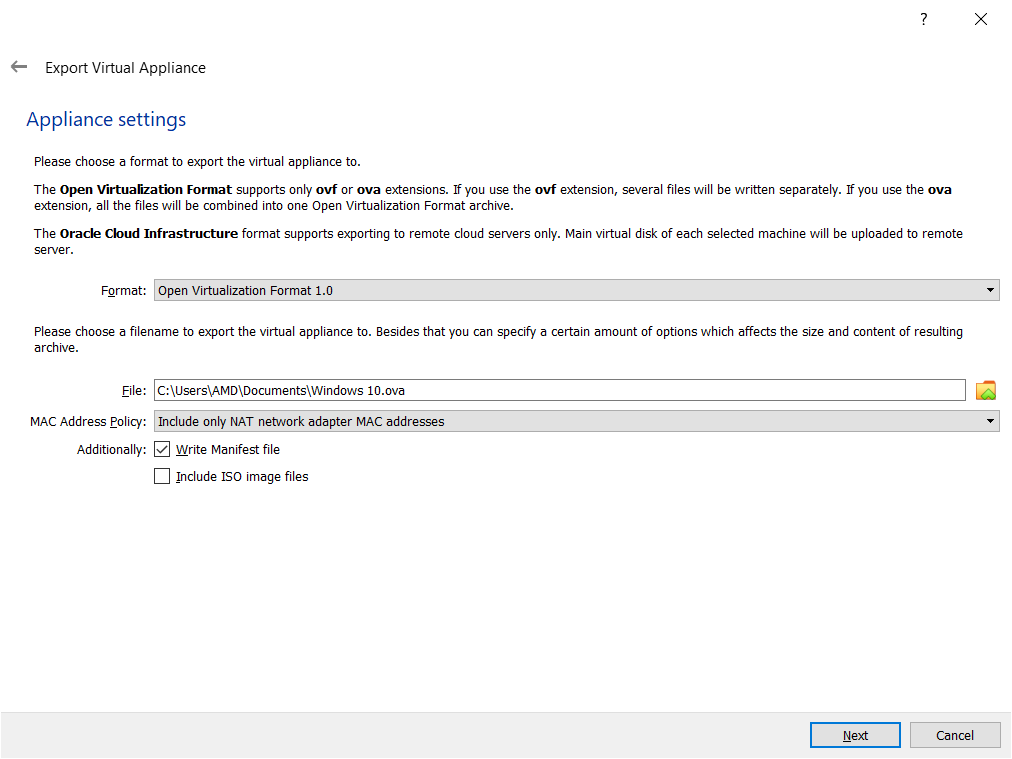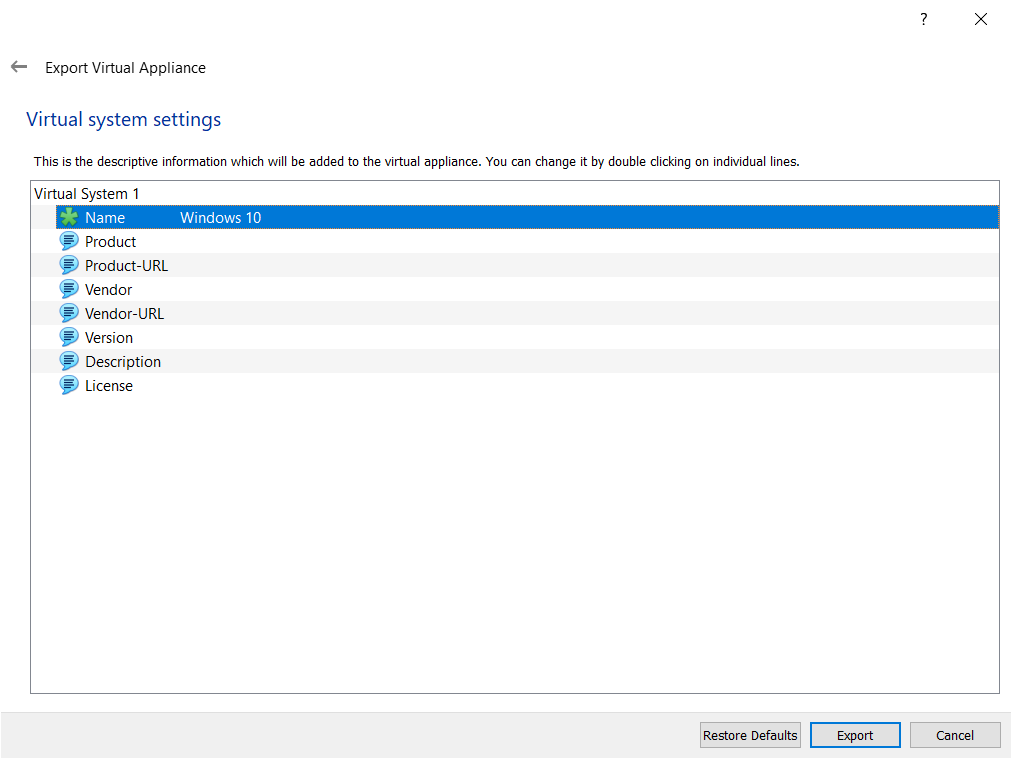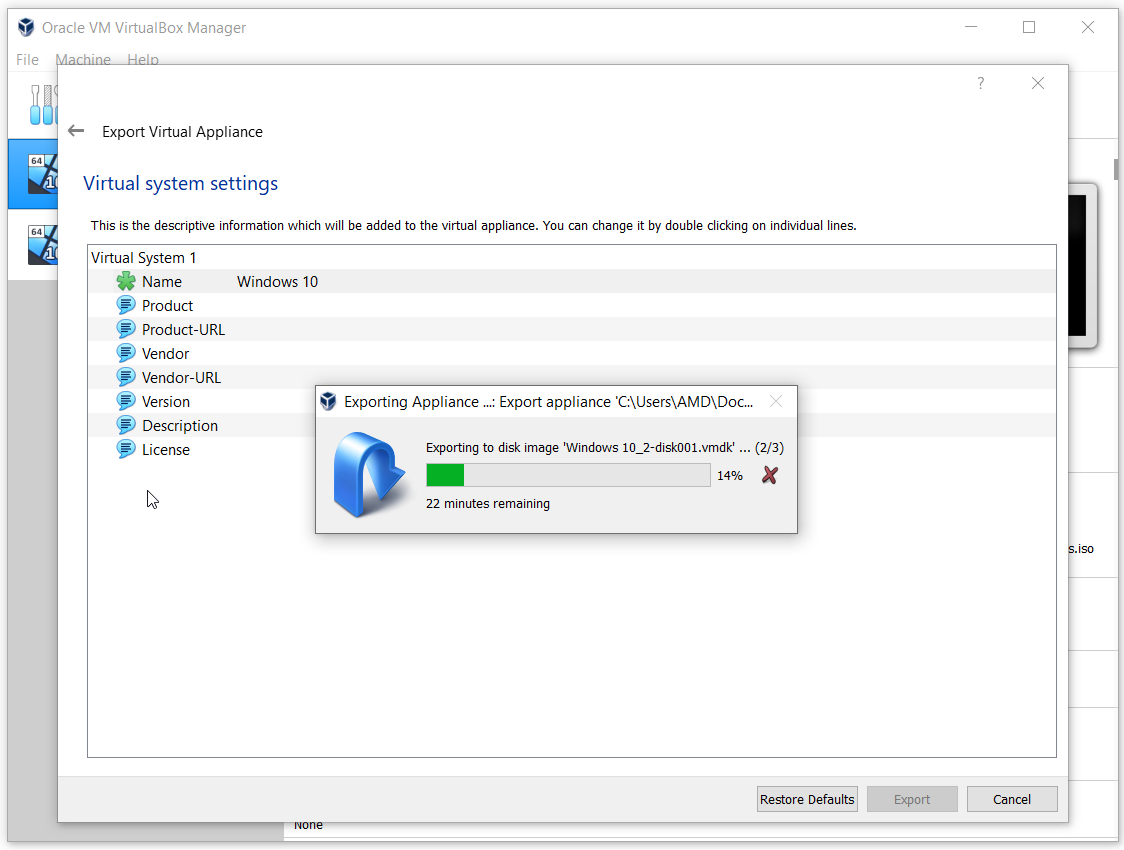اس آرٹیکل میں ، ہم وضاحت کریں گے کہ اوریکل VM ورچوئل باکس سے ورچوئل مشین کو OVA فائل میں کیسے برآمد کریں اور پھر اسے دوسرے ورچوئلائزیشن آپریٹنگ سسٹم جیسے Vmware ، Hyper-V اور XenServer پر استعمال کریں۔
- لاگ ان کریں ونڈوز 10 میں
- کھولو اوریکل VM ورچوئل باکس
- پر کلک کریں آلہ اور پھر کلک کریں OCI میں برآمد کریں…

- کے تحت آلات کی ترتیبات ورچوئل آلات اور راستے کی شکل منتخب کریں اور پھر کلک کریں اگلے . ورچوئلائزیشن فارمیٹ کھولیں صرف کی حمایت کرتا ہے OVF یا یہ اگر آپ استعمال کرتے ہیں OVF توسیع ، کئی فائلوں کو الگ سے لکھا جائے گا۔ اگر آپ استعمال کرتے ہیں یہ توسیع ، تمام فائلوں کو ایک میں ملایا جائے گا ورچوئلائزیشن فارمیٹ کھولیں محفوظ شدہ دستاویزات اوریکل کلاؤڈ انفراسٹرکچر فارمیٹ صرف ریموٹ کلاؤڈ سرور میں برآمد کرنے کی حمایت کرتا ہے۔ ہر منتخب شدہ مشین کی مین ورچوئل ڈسک کو ریموٹ سرور پر اپ لوڈ کیا جائے گا۔
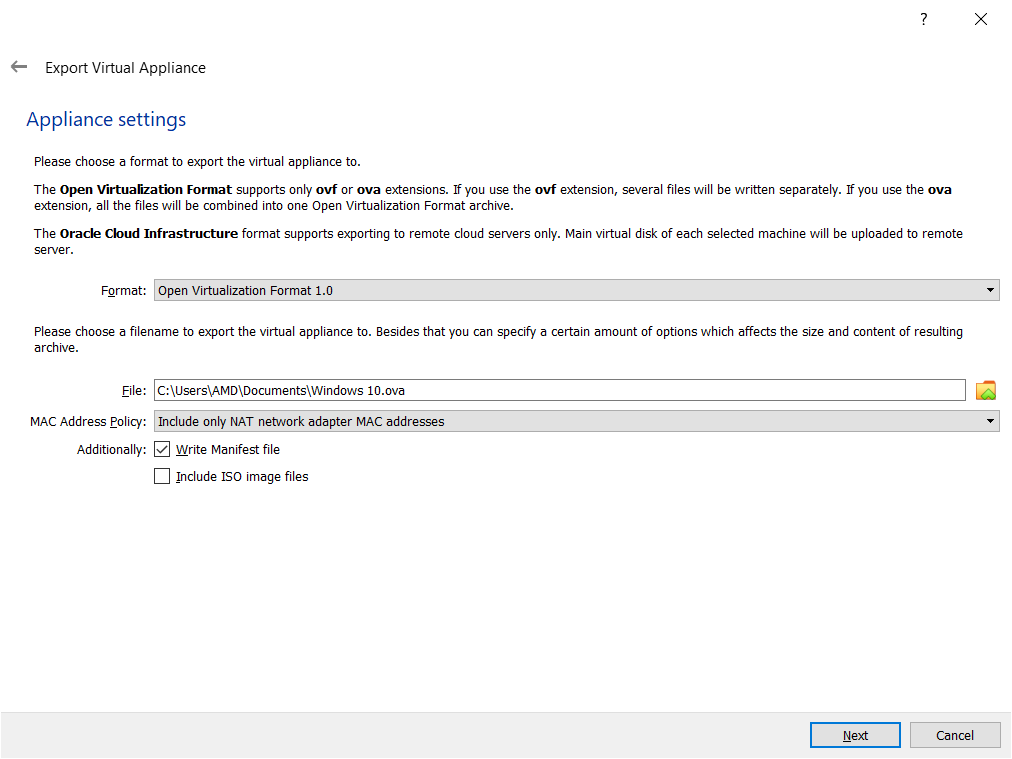
جیسا کہ آپ دیکھ سکتے ہیں کہ وہاں تین مختلف ہیں OVF سمیت فارمیٹس 0.9 ، 1.0 اور 2.0 . 0.9 ایک پرانی شکل ہے جس میں کم سپورٹ اختیارات ہیں ، 1.0 پہلے سے طے شدہ ہے اور اس منظر نامے میں استعمال کیا جاسکتا ہے۔ 1.0 اور 2.0 کے درمیان بنیادی فرق فعالیتوں میں ہے۔ ورژن 2.0 جدید ترین ہے جو ورچوئل مشین کی پیکیجنگ میں صلاحیتوں کا ایک بہتر سیٹ لاتا ہے۔
کے تحت فائل برآمد شدہ ورچوئل مشین کے لئے مقام اور فائل کا نام منتخب کریں۔ پہلے سے طے شدہ طور پر ، اوریکل VM ورچوئل باکس میں ورچوئل مشینوں کو محفوظ کرے گا دستاویزات فی الحال لاگ ان صارف اکاؤنٹس میں سے۔
کے تحت میک ایڈریس پالیسی ورچوئل مشین کو ایکسپورٹ کرتے وقت آپ نیٹ ورک کارڈ میک ایڈریس کو کس طرح برقرار رکھنا چاہتے ہیں اس کی وضاحت کریں۔ تین اختیارات دستیاب ہیں
- نیٹ ورک کے سبھی اڈاپٹر میک پتوں کو پٹی کریں - ورچوئل مشین پر نیٹ ورک کارڈز پر تفویض کردہ تمام میک ایڈریسز کو ہٹا دیں
- صرف نیٹ نیٹ ورک اڈاپٹر میک ایڈریس شامل کریں - میک ایڈریس کو نیٹ نیٹ ورک اڈاپٹر کو تفویض کریں
- نیٹ ورک کے سبھی اڈاپٹر میک ایڈریسز شامل کریں - ورچوئل مشین پر نیٹ ورک کارڈ پر تفویض کردہ تمام میک ایڈریسز رکھیں
مینی فیسٹ فائل لکھیں - یہ فائل خود بخود ڈیٹا کی سالمیت کی جانچ کرے گی اور خراب ہونے والے آلات کی تعیناتی کو روکے گی۔
آئی ایس او امیج فائل شامل کریں - OVA فائل میں ISO امیج فائل کو شامل کریں
- کے تحت ورچوئل سسٹم کی ترتیبات وضاحتی معلومات ٹائپ کریں جسے ورچوئل آلات میں شامل کیا جائے گا اور پھر کلک کریں برآمد کریں . آپ انفرادی خطوط پر ڈبل کلک کرکے اسے تبدیل کرسکتے ہیں۔ ہم یہاں پہلے سے طے شدہ ترتیبات رکھیں گے اور اگر ہمیں انہیں تبدیل کرنے کی ضرورت ہے تو ہم بعد میں کریں گے۔
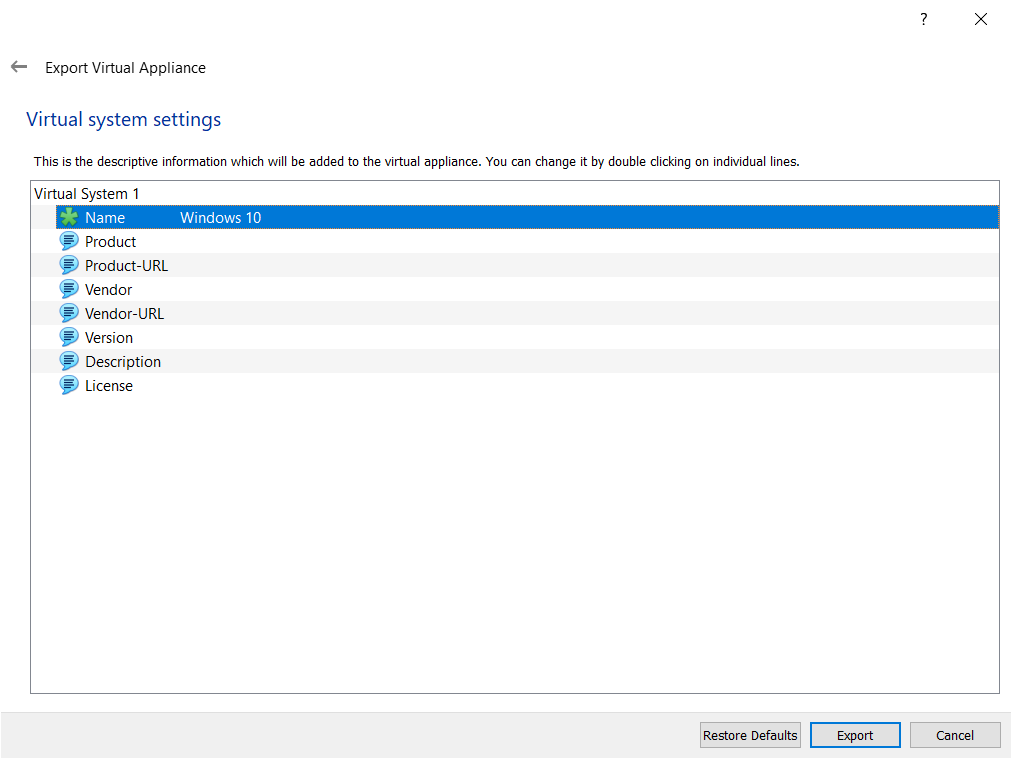
- رکو جب تک کہ Oracle VM VirtualBox OVA فائل میں ورچوئل مشین کی برآمد مکمل نہیں کرتا ہے۔
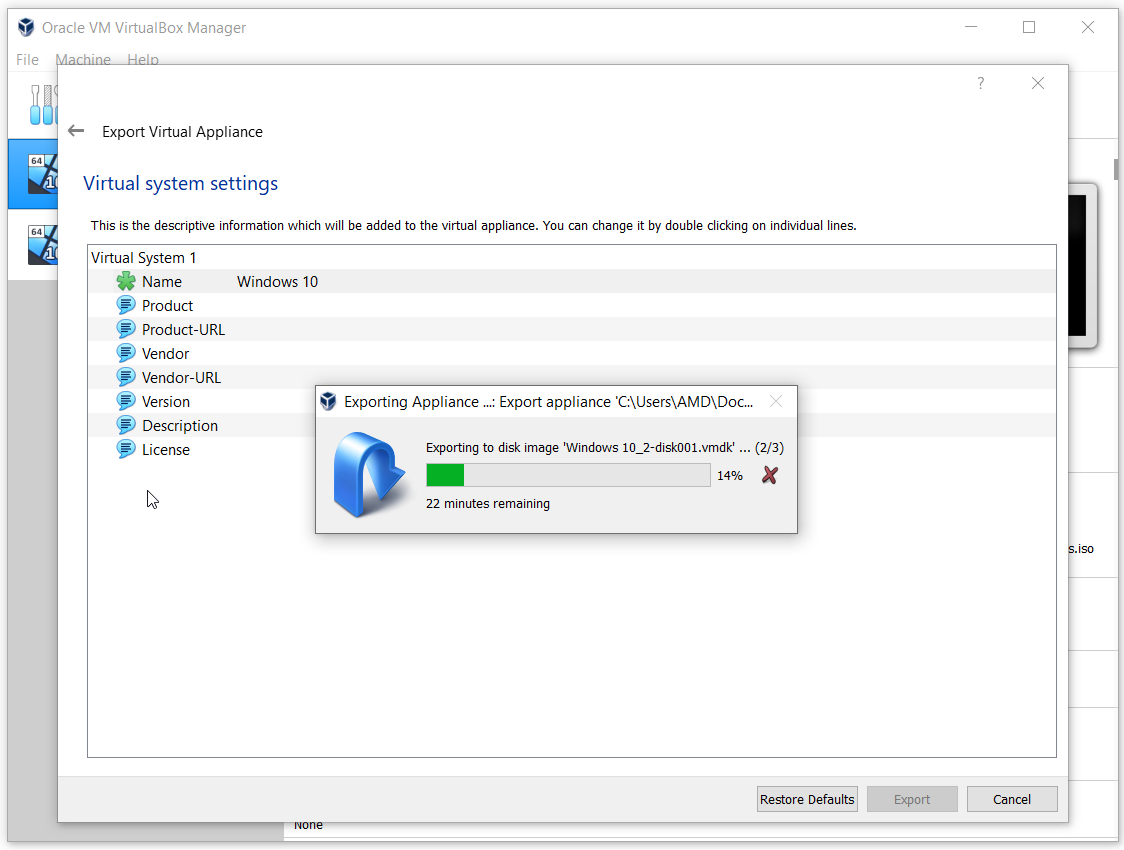
- مبارک ہو . آپ OVA فائل میں ورچوئل مشین کامیابی کے ساتھ برآمد کرسکتے ہیں۔ آپ وہی فائل VMWare ، VMWare یا XenServer پر درآمد کرسکتے ہیں۔